Avec une impressionnante collection de fonctionnalités conçues pour améliorer l’expérience utilisateur et améliorer la sécurité, macOS Monterey est une mise à niveau digne. Près d’un mois après la sortie des versions bêta des développeurs, Apple a déployé la version bêta publique de macOS Monterey pour permettre aux passionnés et aux technophiles d’essayer le logiciel de pré-version. Si vous souhaitez tester les nouvelles fonctionnalités de la dernière version de macOS, suivez ce guide détaillé pour télécharger et installer la version bêta publique de macOS Monterey sur votre Mac.
Téléchargez et installez macOS Monterey Public Beta (2021)
Soyez averti que le logiciel bêta vient avec sa juste part de bogues et de problèmes. Soyez donc prêt à faire face à des problèmes inattendus tels que l’épuisement rapide de la batterie, le redémarrage aléatoire, le blocage d’applications, etc. Nous suggérons donc que la meilleure façon de tester les versions bêta de macOS Monterey est de l’installer sur un appareil secondaire. Il vous permet d’explorer toutes les nouvelles fonctionnalités et garantit que votre flux de travail n’est pas perturbé. Dans cet esprit, plongeons-nous dedans.
Comment faire une sauvegarde de votre Mac
Avant de continuer, assurez-vous de faire une sauvegarde de votre Mac. Si vous ne l’avez pas déjà fait, profitez de Time Machine pour sécuriser toutes vos données personnelles. Au cas où quelque chose se passerait vraiment mal pendant l’installation, ou si jamais vous souhaitez rétrograder et revenir à macOS Big Sur, les données de sauvegarde vous seront très utiles. Assurez-vous également que votre Mac est compatible avec macOS 12.
- Pour sauvegarder vos données, connectez un périphérique de stockage externe à votre Mac.
- Maintenant, ouvrez les préférences Time Machine dans la barre de menus ou sélectionnez le menu Pomme -> Préférences Système -> Time Machine. Après cela, cliquez sur « Sélectionnez le disque de sauvegarde » et suivez les instructions pour sauvegarder votre appareil macOS.
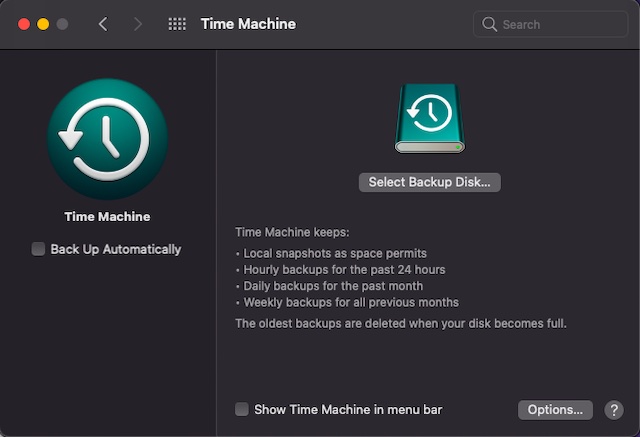
Comment s’inscrire à la version bêta publique de macOS Monterey
Il convient de souligner que si vous avez déjà rejoint le programme logiciel bêta d’Apple, il n’est pas nécessaire de vous inscrire à nouveau. Si vous avez déjà essayé la version bêta publique de macOS, passez à la « comment télécharger l’utilitaire d’accès bêta public macOS Monterey » rubrique ci-dessous.
1. Ouvrez Safari sur votre Mac et rendez-vous sur beta.apple.com.
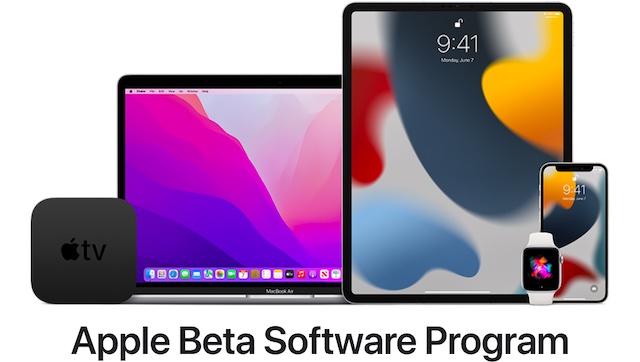
2. Maintenant, cliquez sur « S’inscrire” si vous n’avez pas signé pour le programme bêta dans le passé.
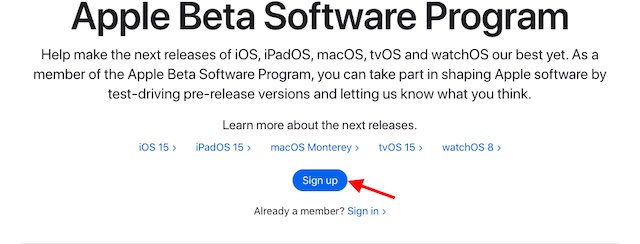
3. Ensuite, entrez votre identifiant Apple et votre mot de passe pour vous inscrire au programme de test bêta public d’Apple.
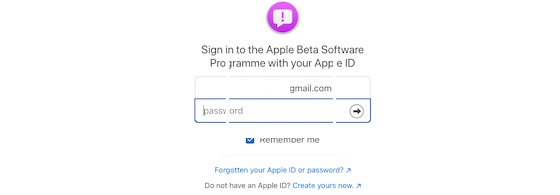
Comment inscrire votre Mac et télécharger l’utilitaire d’accès public à la bêta de macOS Monterey
Une fois que vous avez enregistré votre compte, vous pouvez facilement inscrire votre Mac aux tests bêta publics de macOS. Suivez les étapes ci-dessous :
1. Lancez Safari sur votre Mac et accédez à beta.apple.com. Ensuite, connectez-vous à l’aide de votre mot de passe Apple ID.
2. Maintenant, cliquez sur le « macOS» onglet situé dans le «Guide pour les bêtas publiques » section.
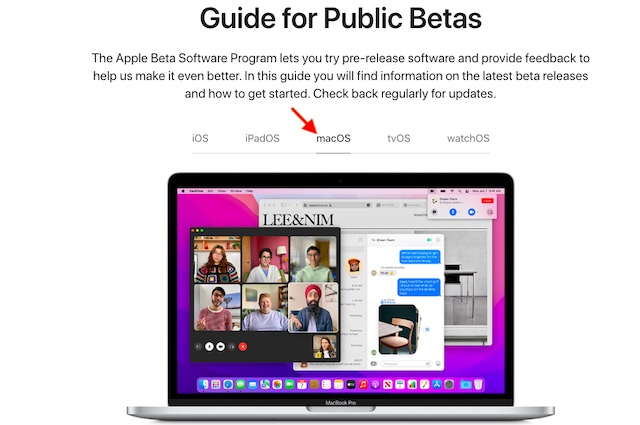
Noter: Le processus d’installation des versions bêta publiques d’iOS 15, iPadOS 15, tvOS 15 et watchOS 8 est assez similaire. Choisissez simplement l’onglet correspondant et téléchargez le profil bêta de ce système d’exploitation sur votre appareil. Après cela, vous pouvez installer la version bêta en quelques étapes faciles.
3. Ensuite, sous le « Commencer« , cliquez sur le « inscrire votre Mac » relier.
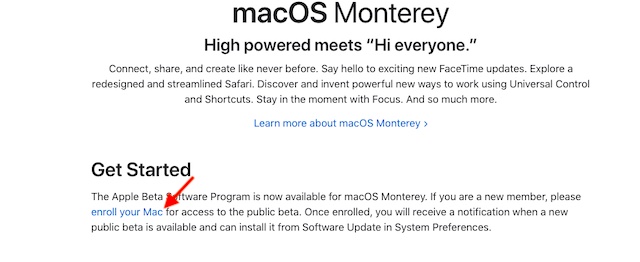
4. Ensuite, cliquez sur le « Télécharger l’utilitaire d’accès public à la version bêta de macOS” option.
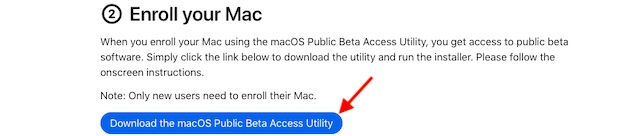
Comment installer la version bêta publique de macOS 12 Monterey sur Mac
1. Ensuite, vous devez ouvrir le fichier à partir de la fenêtre Téléchargements du Finder, puis double-cliquer sur le package macOSPublicBetaAccessUtiliuty.dmg pour exécuter le programme d’installation.
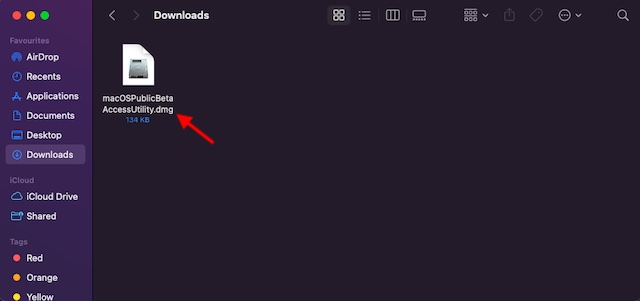
2. Maintenant, cliquez sur « Continuer » au fond. Ensuite, vous serez invité à faire une sauvegarde. Si vous n’avez pas sauvegardé votre Mac, suivez les instructions pour le faire. Si vous l’avez déjà fait, ignorez les invites.
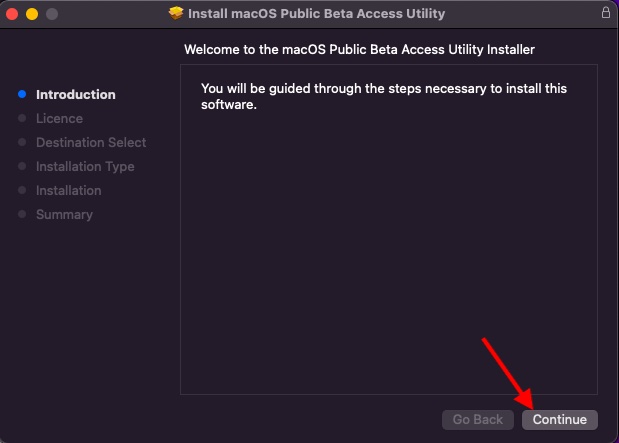
3. Ensuite, acceptez le contrat de licence du logiciel. Cliquez sur « Continuer” à nouveau pour continuer.
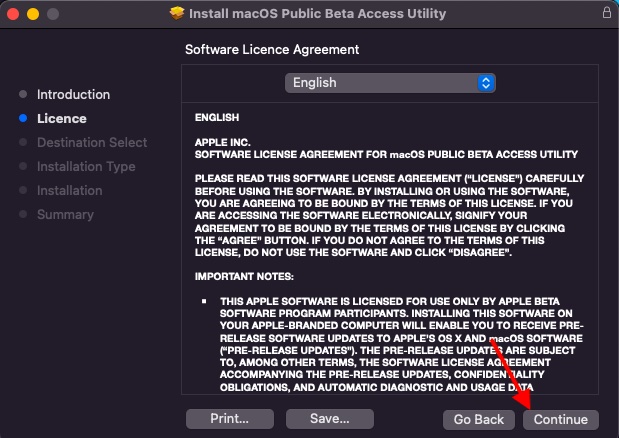
4. Ensuite, cliquez sur « Accepter » confirmer.
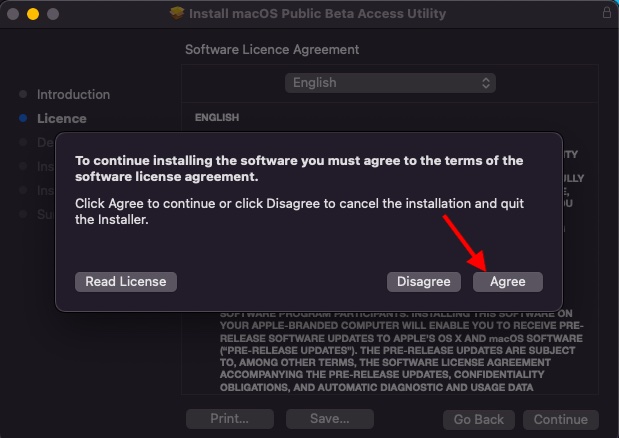
5. Maintenant, cliquez sur « Installer« .
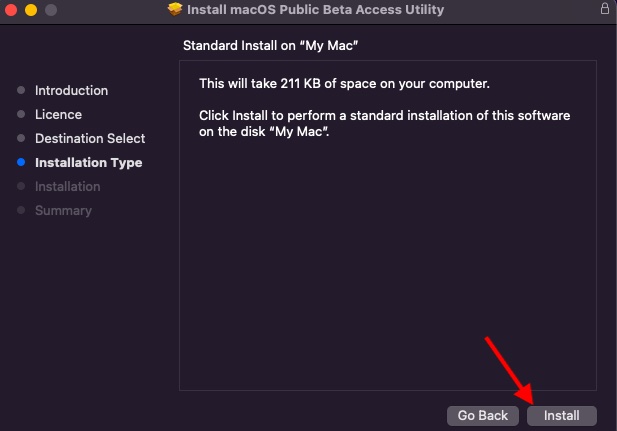
7. Il vous sera maintenant demandé de saisir votre mot de passe administrateur. Faites-le et cliquez sur « Installer le logiciel » dans la fenêtre contextuelle.
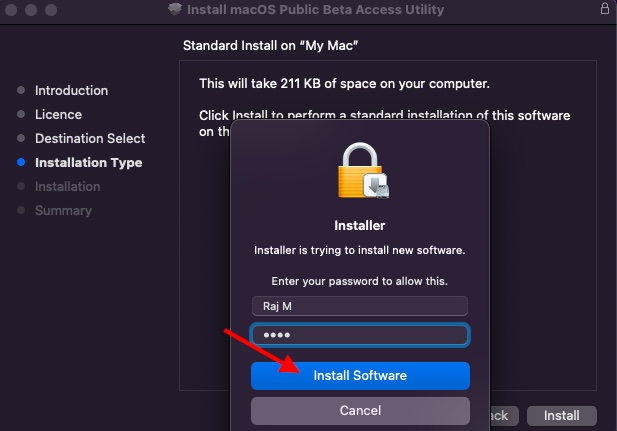
8. Une fois l’installation terminée, vous pouvez « Fermer” l’utilitaire bêta public de macOS Monterey.
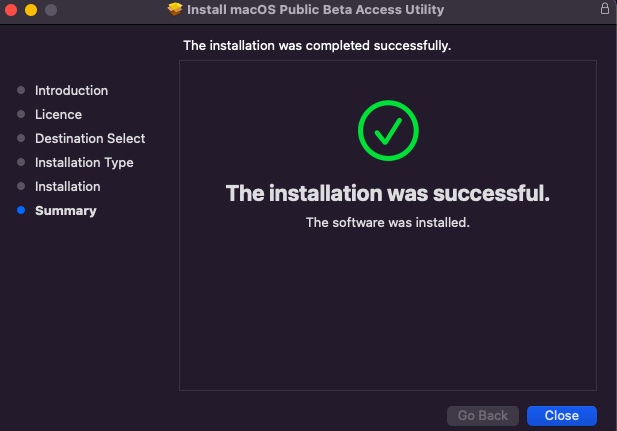
9. Ensuite, vous serez redirigé vers les paramètres de mise à jour du logiciel, où une fenêtre contextuelle apparaîtra disant, « Êtes-vous sûr de vouloir télécharger macOS Monterey bêta 12.0 ? » Eh bien, cliquez sur le « Télécharger » bouton.
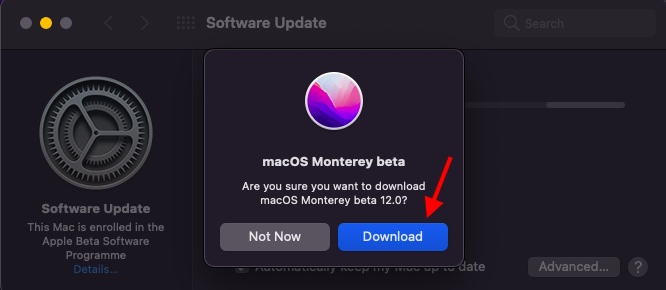
9. Enfin, cliquez sur «Mettez à jour maintenant » pour commencer à installer la version bêta publique de macOS Monterey sur votre Mac.
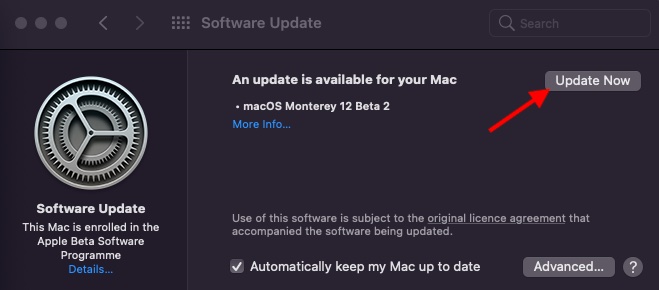
10. Maintenant, laissez votre appareil Mac télécharger et installer macOS 12 Monterey. Comme cela va prendre beaucoup de temps, assurez-vous de faire preuve de patience.
Une fois la mise à jour installée, votre Mac exécutera la toute nouvelle mise à jour bêta de macOS Monterey. Maintenant, suivez les invites pour configurer votre Mac. Après cela, allez-y et explorez toutes les nouvelles fonctionnalités intéressantes telles que Live Text, la nouvelle application Raccourcis et les groupes d’onglets Safari, entre autres. La fonction de contrôle universel très attendue, qui vous permet d’utiliser la souris et le clavier de votre Mac avec un iPad de manière transparente, est absente de cette version bêta publique.
Explorez les nouvelles fonctionnalités de macOS Monterey en installant la version bêta publique
Eh bien c’est ça! Maintenant que vous avez installé la version bêta publique de macOS 12 Monterey sur votre Mac, vous pouvez aller de l’avant et explorer toutes les nouvelles fonctionnalités de la version préliminaire du logiciel. Comme je l’ai dit ci-dessus, les logiciels bêta sont généralement accompagnés de nombreux bugs et problèmes. Alors, soyez prêt au combat pour faire face à ces problèmes inattendus. Si vous rencontrez quelque chose d’inhabituel ou qui mérite d’être partagé, assurez-vous de me le faire savoir dans la section commentaires ci-dessous.



![[2023] 6 façons de copier / coller du texte brut sans formatage](https://media.techtribune.net/uploads/2021/03/5-Ways-to-Copy-Paste-Plain-Text-Without-Formatting-on-Your-Computer-shutterstock-website-238x178.jpg)






